
Nástroj Google Translate se vyvinul z funkce pouze pro webový text do univerzální aplikace, která dokáže zpracovávat text, obrázky, řeč a dokonce i konverzace v reálném čase, aby mohla komunikovat nebo porozumět těm, kteří mluví a píší jiným jazykem snadněji než kdy jindy. Zde je návod, jak pomocí Překladače Google dosáhnout většího kontaktu se svými zahraničními přáteli než kdykoli předtím.
Jak získat překladač Google
Chcete-li Překladač Google využít na maximum, musíte si aplikaci stáhnout a nainstalovat do kompatibilního zařízení Android nebo iOS. Před zahájením kteréhokoli z níže uvedených pokynů se ujistěte, že je aplikace otevřená a funkční.
Stáhnout pro:
Jak přeložit text pomocí Překladače Google
Překlad textu je nejjednodušší a nejlépe podporovaná funkce Překladače Google. Zde je návod, jak přeložit jakýkoli text, na který narazíte.
-
V části vyberte název zdrojového jazyka, ze kterého chcete přeložit
vlevo nahoře na obrazovce. V tomto příkladu používáme Angličtina. -
Poté vyberte název cílového jazyka, do kterého chcete přeložit, v pravém horním rohu obrazovky. V tomto příkladu používáme španělština.
-
Vyberte pole, které říká Klepnutím zadejte text a do tohoto pole zadejte nebo zkopírujte a vložte (stiskněte a podržte) text, který chcete přeložit. Pomocí funkce prediktivního textu můžete také rychleji psát, co chcete přeložit.
-
Aplikace Překladač Google bude nepřetržitě překládat to, co píšete do pole pod ním. Během tohoto procesu překladu můžete kdykoli klepnout na ikonu mluvčí ikonu a uslyšíte, jak to zní ve zvoleném jazyce překladu.
-
Až budete hotovi, chcete-li překlad zkopírovat, klepněte na ikonu nabídky se třemi tečkami a vyberte Podíl.
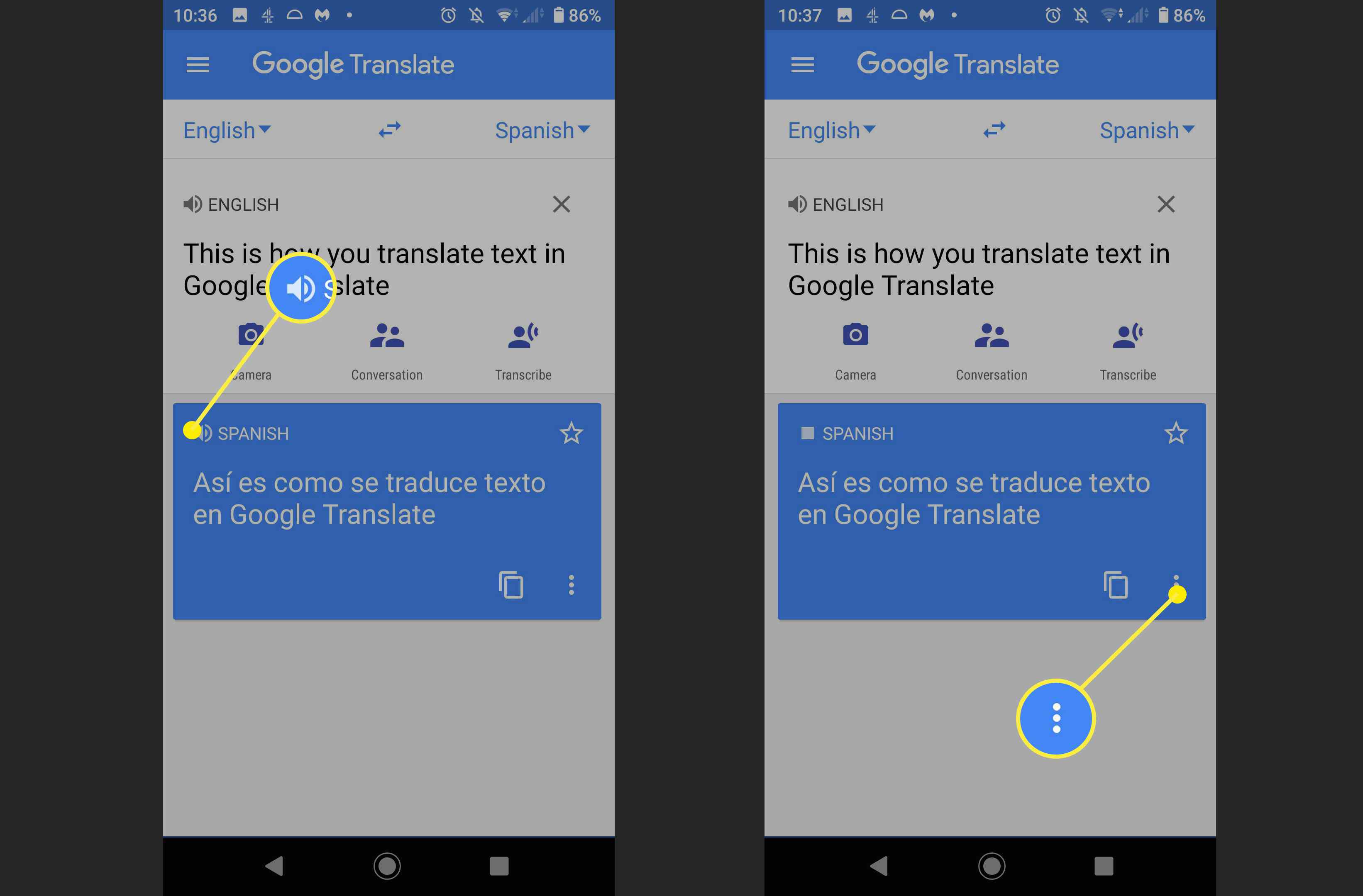
Jak přeložit obrázky
Překlad cizího jazyka z obrázku nebo obrázku pomocí fotoaparátu nebo předchozích obrázků je velmi užitečný, když jste venku. V našem příkladu použijeme jídelní lístek.
-
V horní části obrazovky vyberte zdrojový jazyk a jazyk překladu. V tomto příkladu používáme Z čínštiny do angličtiny.
-
Vybrat Fotoaparát ikona.
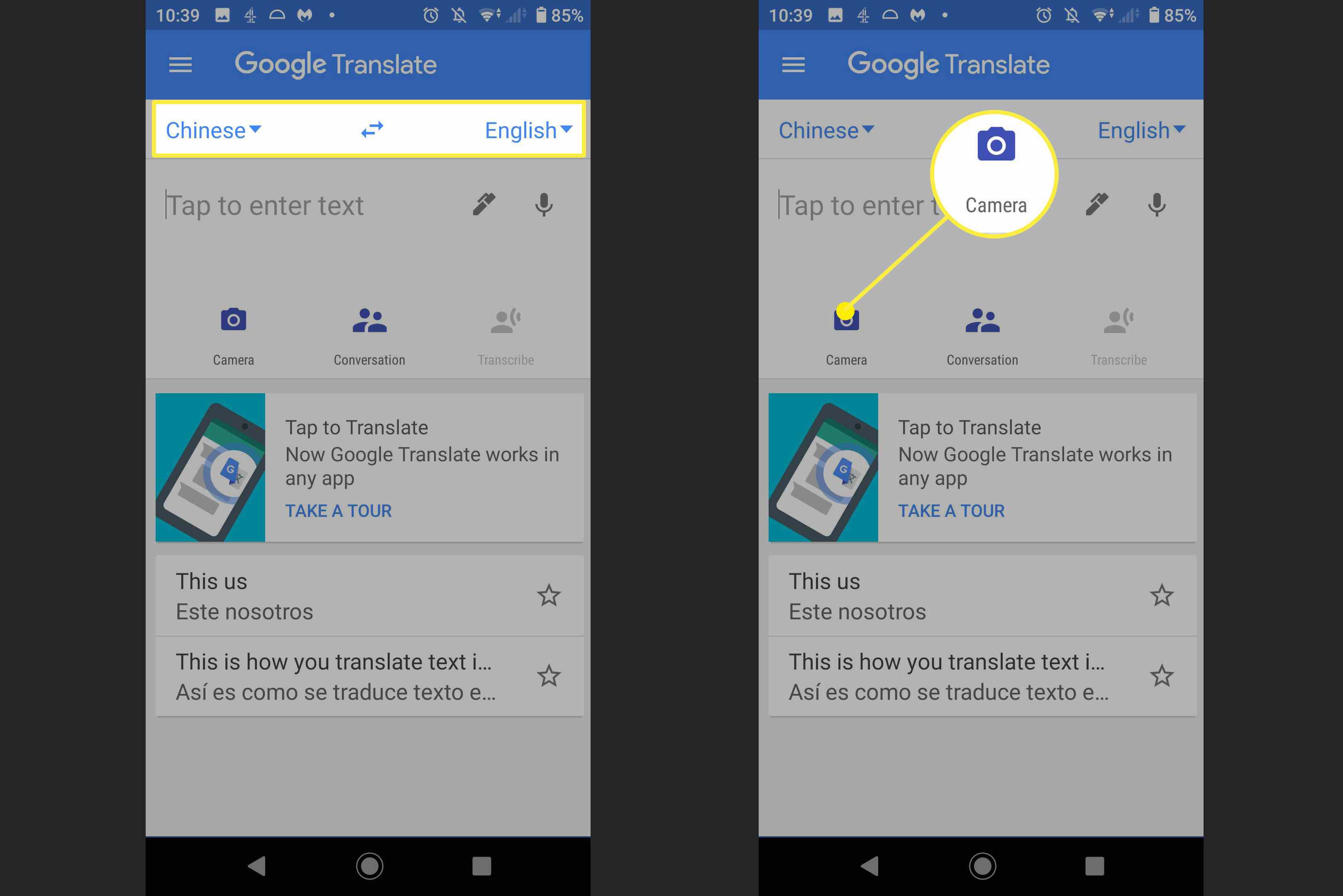
-
V okně fotoaparátu zarovnejte, co chcete přeložit, a vyberte Okamžitý. Pokud chcete přeložit obrázek, který již máte, vyberte ikonu Import tlačítko a poté vyhledejte a vyberte obrázek v zařízení. Poté přejděte na Krok 6.
-
Google přeloží obrázek na vašem zařízení. Překlad může chvíli trvat, ale jakmile to uděláte, budete moci vybrat jednotlivá slova na obrázku a zvýraznit tak jejich překlad. Některé jazyky nabízejí živý překlad, jiné vyžadují uložený obrázek. Chcete-li naskenovat a uložit výběr k překladu, vyberte ikonu Skenovat knoflík.
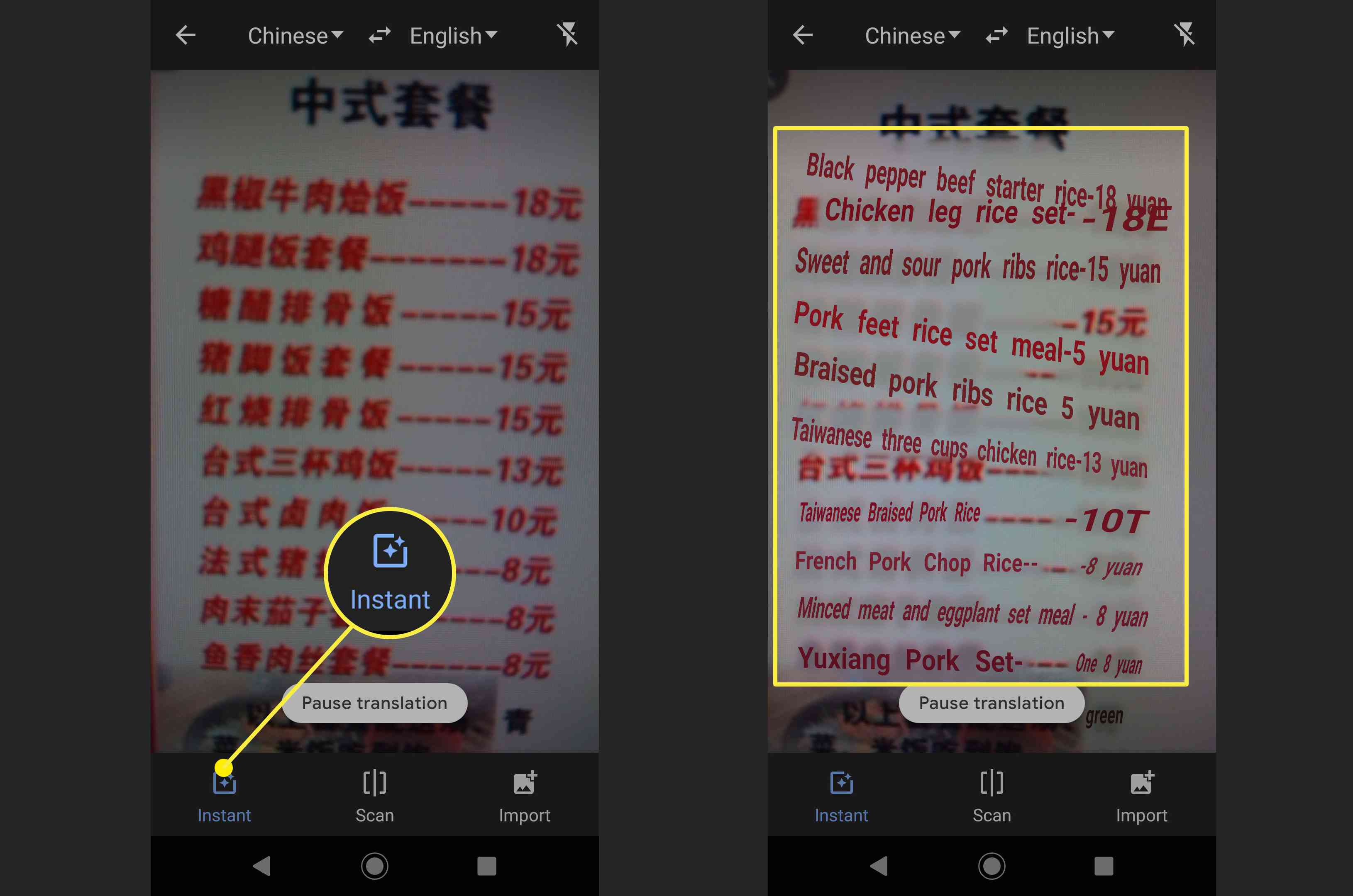
Jak překládat slova a řeči
Překlad toho, co říkáte, do jiného jazyka je jednou z nejužitečnějších funkcí Překladače Google, když cestujete nebo se jen snažíte naučit nový jazyk. Zde je návod, jak na to.
-
V horní části obrazovky vyberte zdrojový jazyk a překlad do jazyka.
-
Klepněte na ikonu mikrofonu a po zobrazení výzvy začněte mluvit. Google automaticky převede váš hlas do textové podoby.
-
Vybrat Ikona reproduktoru slyšet překlad, který na vás bude mluvit.
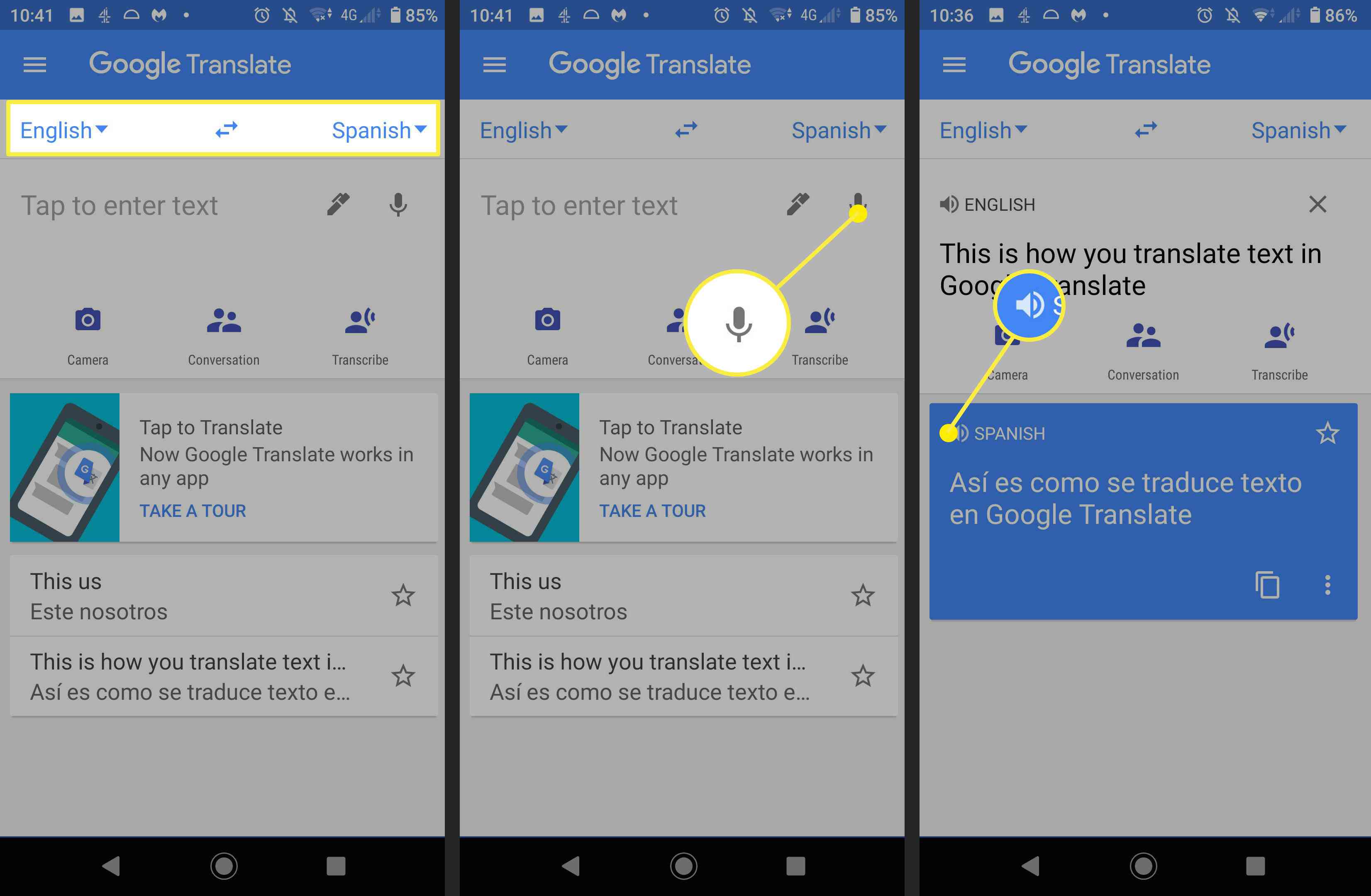
-
Chcete-li místo toho diktovat, co říkáte, do jiného jazyka, vyberte ikonu Přepsat ikona. Pak začněte mluvit jako předtím a to, co řeknete, bude na obrazovce přeloženo do vašeho cílového jazyka. Přepis je jiný než diktát. Když diktujete, zadáváte data, která mají být přeložena, místo klávesnice nebo stylusu pouze hlasem. Při přepisu vytváříte písemný výstup svého hlasu. Přepis je obzvláště užitečný, pokud potřebujete poslat zprávu nebo napsat e-mail.
-
Klepněte na mikrofon a poté začněte mluvit jako předtím.
-
To, co řeknete, bude na obrazovce přeloženo do vašeho cílového jazyka. Až budete hotovi, přepis ukončíte dalším klepnutím na mikrofon.
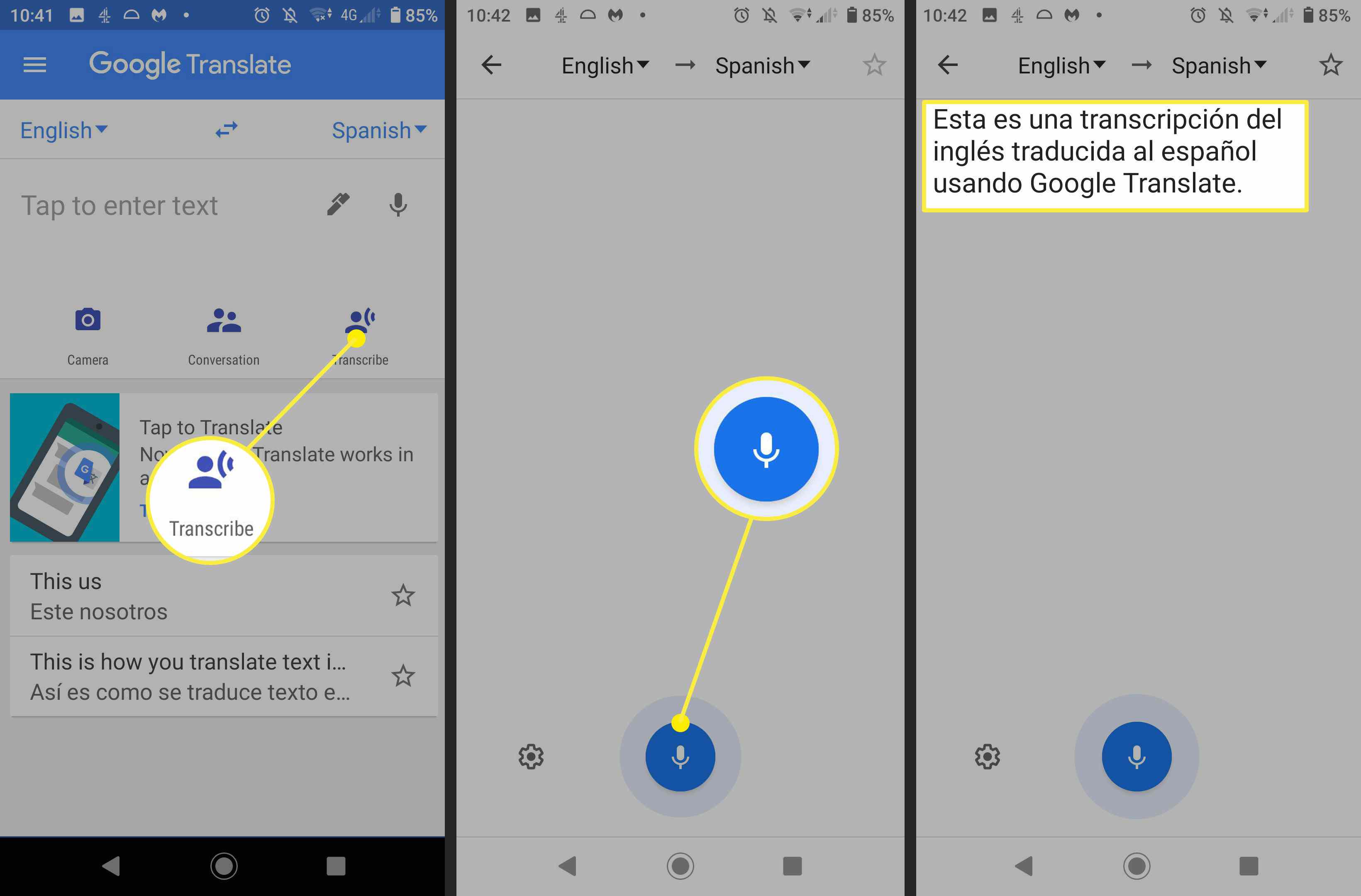
Jak přeložit konverzace v reálném čase
Překladač Google můžete také použít k usnadnění živé konverzace mezi vámi a někým, kdo mluví jazykem, kterému nerozumíte.
-
V horní části obrazovky vyberte zdrojový a cílový jazyk.
-
Vybrat Ikona konverzace.
-
Jazyk mluvčího můžete kdykoli vybrat ručně, aby aplikace byla použita jako zdroj, nebo vyberte jazyk Auto tlačítko umožňující aplikaci určit, kdo mluví kdykoli.
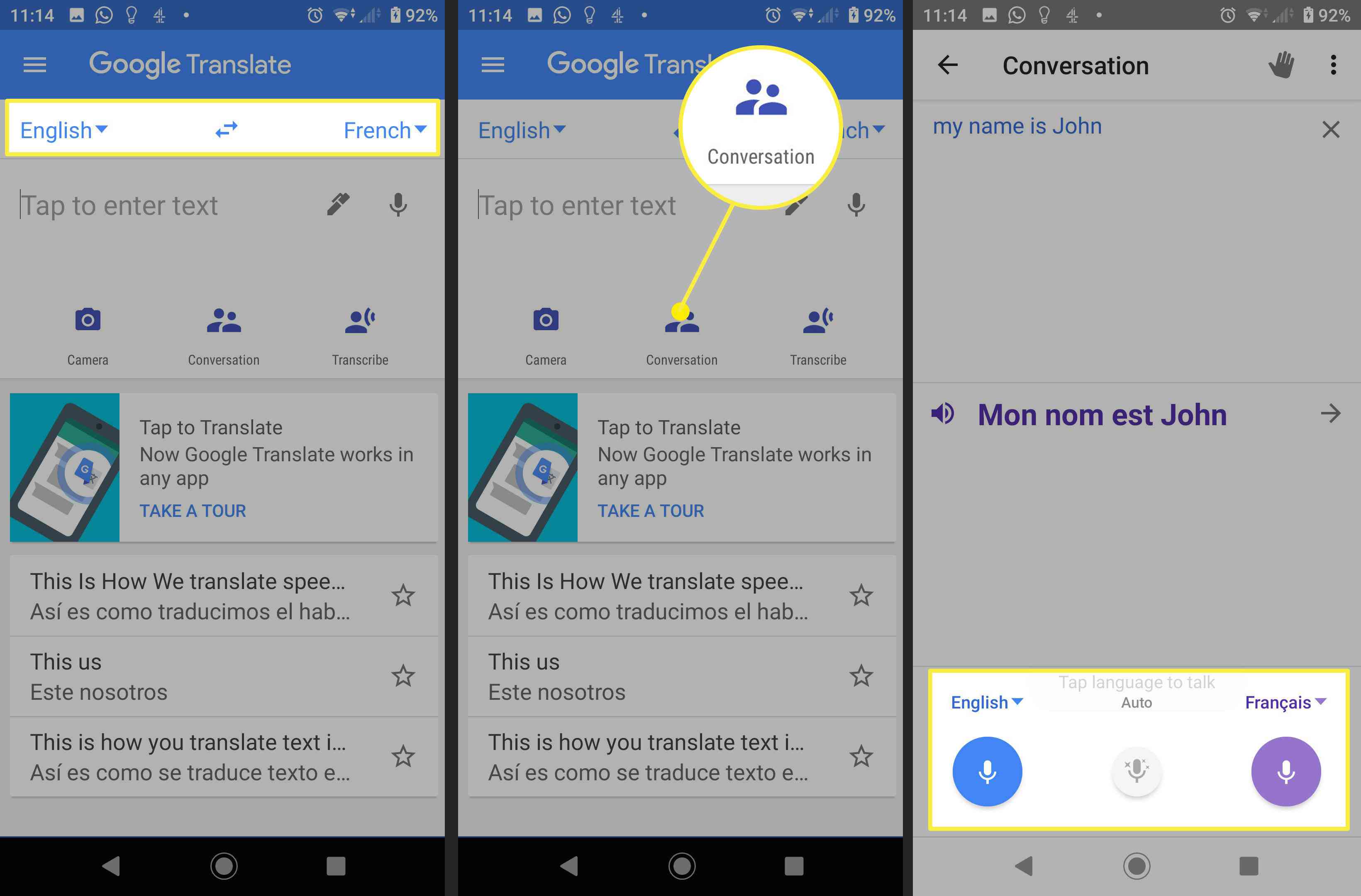
-
Začněte mluvit. Na obrazovce se zobrazí překlad toho, co říkáte, stejně jako překlad všech odpovědí od osoby, se kterou hovoříte. To vám umožní oba vidět, co se říká v reálném čase.
Kolik jazyků Překladač Google podporuje?
Překladač Google dokáže přeložit asi 103 různých jazyků pro překlad textu. Ačkoli ne všechny jsou natolik přirozené a 59 je podporováno offline, pokrývá většinu světa a jeho nejlidnatější jazyky. Řečové konverzace v reálném čase podporují 43 různých jazyků, zatímco překlad obrazu z fotoaparátu je k dispozici až v 88 jazycích. Možná si myslíte, že rukopis je náročnější, ale podporuje 95 různých jazyků.